파워포인트에서 표를 두 줄로 쉽게 만드는 방법과 활용 팁을 알아봅니다. 표 작성 시 가독성을 높이고 정보를 효과적으로 전달하는 기술은 발표의 완성도를 크게 좌우합니다. 본 글에서는 PPT 표 두 줄 만들기 기본부터 응용까지 단계별로 설명하며, 실무에 바로 적용할 수 있는 다양한 활용법도 함께 소개합니다. 초보자도 쉽게 따라 할 수 있도록 상세한 과정과 유용한 팁을 제공해, 업무 효율성과 발표 품질 향상에 도움을 드립니다.
파워포인트 표 작성의 중요성과 두 줄 표의 필요성
파워포인트는 다양한 정보와 데이터를 시각적으로 전달하는 데 필수적인 도구입니다. 특히 표는 복잡한 내용을 한눈에 보여주어 청중의 이해를 돕는데 매우 효과적입니다. 이때 ‘표 두 줄’ 형식은 각 셀 내에서 정보를 구분하거나 강조할 때 유용하게 쓰입니다. 하지만 많은 사용자가 PPT에서 두 줄로 된 표를 만드는 방법을 몰라 어려움을 겪곤 합니다. 따라서 이번 글에서는 파워포인트에서 쉽고 빠르게 표를 두 줄로 만드는 방법과 이를 활용하는 다양한 팁을 자세히 안내하겠습니다.
PPT에서 표 두 줄 만드는 기본 방법
파워포인트에서 가장 간단하게 표 안에 내용을 두 줄로 나누려면 ‘엔터 키’를 활용하면 됩니다. 셀 내부에 커서를 위치시키고 원하는 부분에서 엔터 키를 누르면 자동으로 다음 줄이 생성됩니다. 이렇게 하면 한 칸 안에서도 여러 정보를 깔끔하게 정리할 수 있습니다. 특히 긴 문장이나 목록 형태의 데이터를 표시할 때 효과적이며, 가독성이 크게 향상됩니다.
셀 크기와 행 높이 조절하기
두 줄로 텍스트를 입력했을 때 셀 크기가 너무 작으면 내용이 잘리거나 보기 불편해질 수 있습니다. 이때 행 높이를 적절히 조절하여 텍스트가 충분히 표시되도록 해야 합니다. 파워포인트에서는 마우스로 행 경계선을 드래그하거나 ‘표 도구’ 메뉴 내 ‘레이아웃’ 탭에서 정확한 숫자로 행 높이를 지정할 수 있습니다. 또한 열 너비도 조정하여 전체적인 균형감을 유지하는 것이 중요합니다.
텍스트 맞춤 및 서식 설정하기
두 줄 텍스트가 들어간 셀은 텍스트 정렬이 더욱 중요해집니다. 상단, 중앙, 하단 중 적절한 위치에 맞춰 배치하면 내용이 깔끔하고 전문적으로 보입니다. 또한 글꼴 크기나 색상, 굵기 등을 조절해 강조하고 싶은 부분을 눈에 띄게 표현할 수 있습니다. 이러한 서식 설정은 ‘홈’ 탭 또는 ‘표 도구’ 내 ‘디자인’ 탭에서 손쉽게 변경 가능합니다.
복잡한 데이터 표현을 위한 병합 및 분할 기능 활용
두 줄 이상의 정보가 필요한 경우 셀 병합 기능으로 넓은 공간을 확보하거나 반대로 분할 기능으로 세부 항목들을 구분 지어 표현할 수 있습니다. 예를 들어 제목과 부제목을 같은 셀 안에 넣거나 여러 항목을 그룹화 할 때 매우 유용합니다. 단, 과도한 병합은 오히려 가독성을 떨어뜨릴 수 있으므로 적절한 선에서 사용하는 것이 좋습니다.
실무 적용 사례와 추가 활용 팁
PPT 발표 자료 제작 시 제품 사양표, 비교 분석표 등 다양한 형태의 데이터를 명확히 전달하려면 두 줄 이상 텍스트가 필수적입니다. 예를 들어 첫 번째 줄에는 항목명, 두 번째 줄에는 상세 설명이나 주석을 삽입함으로써 청중에게 더 풍부한 정보를 제공합니다. 또한 색상 구분이나 테두리 스타일 변화를 통해 시각적 집중도를 높일 수도 있습니다.
효과적인 PPT 표 작성으로 발표력 강화하기
파워포인트에서 표를 두 줄로 만드는 간단한 기술만 익혀도 자료의 전문성과 가독성은 크게 향상됩니다. 엔터키 사용부터 셀 크기 조정, 텍스트 맞춤 설정 등 기본기를 충실히 다지면 누구나 깔끔하고 체계적인 표를 완성할 수 있습니다. 아울러 병합·분할 기능과 서식 옵션들을 적절히 활용하면 복잡한 데이터도 효과적으로 전달 가능해집니다. 이런 노하우들은 발표 준비 시간을 단축시키고 청중의 이해도를 높이는 데 큰 도움이 될 것입니다.
PPT 작업 중 자주 접하는 문제들을 해결하면서 자신의 프레젠테이션 역량도 자연스럽게 성장시켜 보세요. 계속된 연습과 응용으로 더 나은 결과물을 만들어내며 업무 생산성까지 향상시킬 수 있을 것입니다.
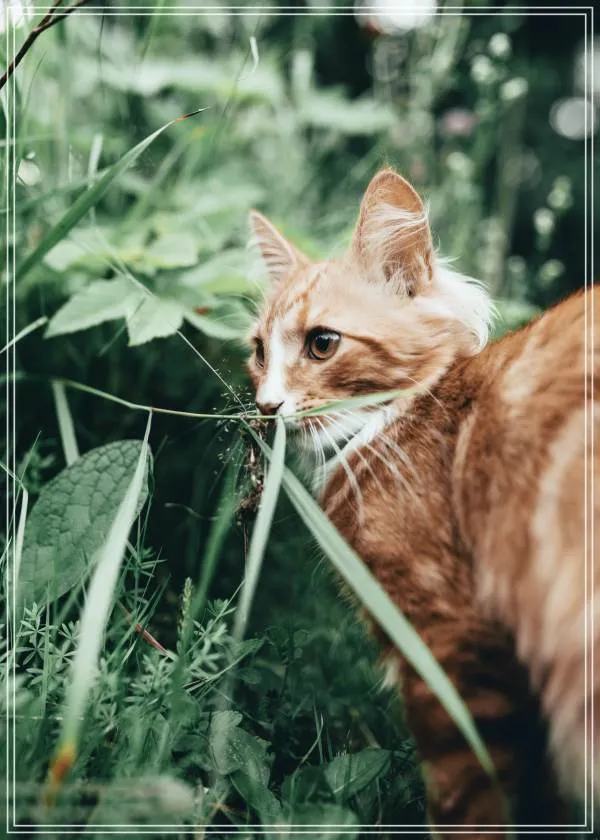
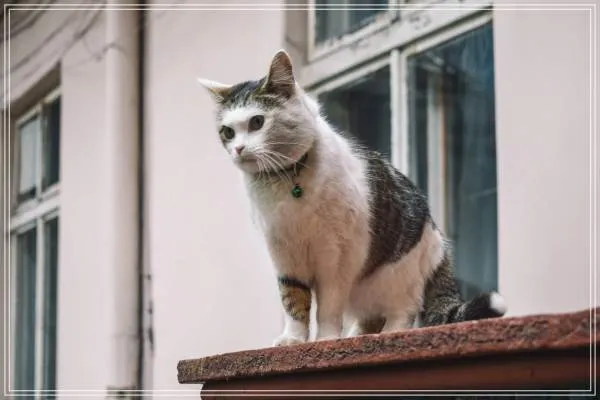
댓글은 닫혔습니다.